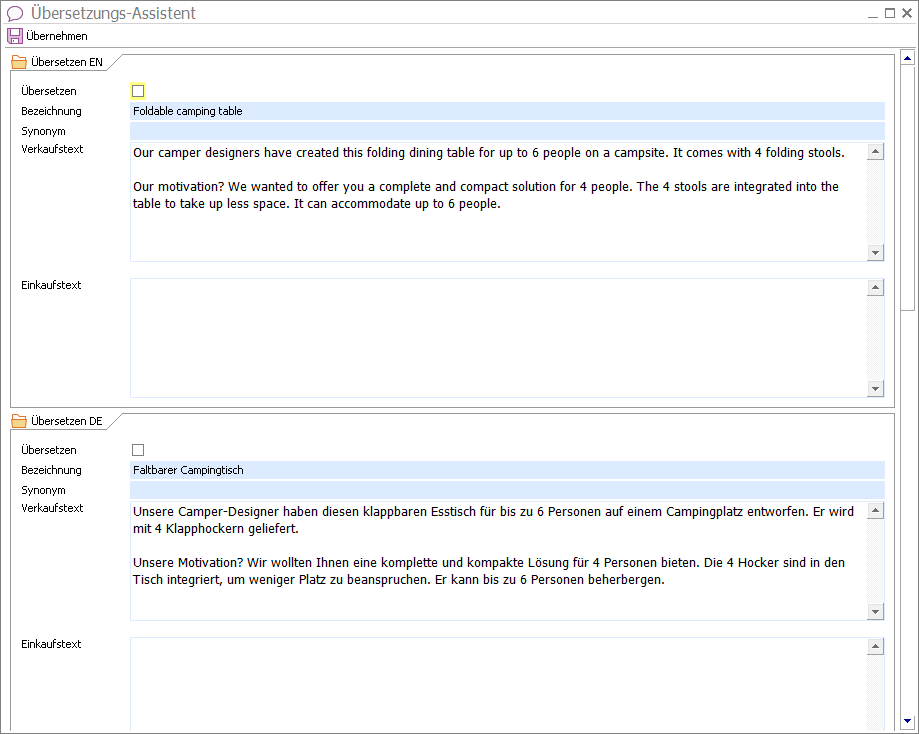Aktualisiert am 26. August 2025
Aktualisiert am 26. August 2025
Stückliste
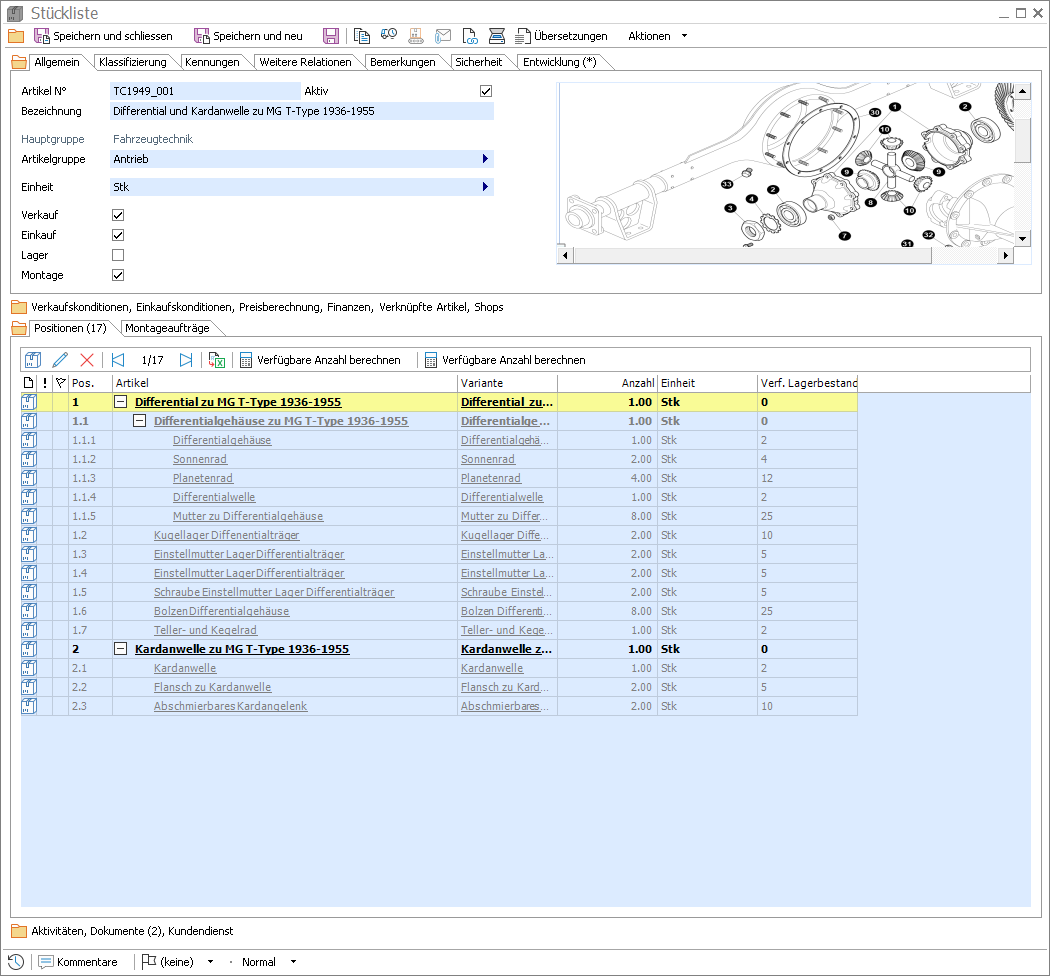
Eine Stückliste beschreibt eine Handelsware, welche aus mehreren Komponenten (Artikeln, Varianten sowie andere Stücklisten) besteht. Stücklisten werden entweder via Einkauf von Lieferanten beschafft oder mit Hilfe eines Montageauftrages aus eigenen Komponentenbeständen montiert. Eine Stückliste kann im Bestand gehalten werden sowie über eigene Verkaufs- und Einkaufskonditionen verfügen.
|
Bitte beachten Sie Stücklisten, für welche bereits Montageaufträge erstellt wurden, können in ihrer Zusammensetzung nicht mehr bearbeitet werden. Soll also eine Stückliste geändert werden, so muss diese kopiert werden. Die Kopie ist danach für die Bearbeitung offen. Je nach Bedarf kann die ursprüngliche Version der Stückliste danach deaktiviert oder parallel zur neuen Version weiter geführt werden |
Die Symbolleiste
![]()
|
Hinweis Die Symbolleiste kann je nach Bearbeitungsstatus der Stückliste und je nach Berechtigung/Lizenzierung weitere Aktionen zur Auswahl stellen. Eine Beschreibung aller weiteren für Stücklisten anwendbaren Aktionen finden Sie im Kapitel Sortiment. |
|
|
Speichern und schliessen - Speichert die zur Bearbeitung geöffnete Stückliste und schliesst das aktive Fenster. Die Aktion ist nur ausführbar, wenn alle Pflichtfelder des Stücklistendetails einen gültigen Wert enthalten. |
||
|
|
Speichern und neu - Speichert die zur Bearbeitung geöffnete Stückliste, schliesst das aktive Fenster, legt einen neuen Stücklistendatensatz an und öffnet diesen zur Bearbeitung. Die Funktion ist nur ausführbar, wenn alle Pflichtfelder des geöffneten Stücklistendetails einen gültigen Wert enthalten. |
||
|
|
Speichern - Speichert die Stückliste. Das aktive Fenster bleibt für die weitere Bearbeitung geöffnet. |
||
|
|
Disposition - Öffnet das Disposition Fenster der Stückliste. |
||
|
|
Montageauftrag - Erstellt einen neuen Datensatz vom Typ Montageauftrag für die Stückliste. |
||
|
|
Datei anfügen - Fügt der Stückliste einen Dateianhang hinzu. Nach Ausführen der Aktion wird ein Dialog angezeigt, mit Hilfe dessen die anzufügende Datei aus der verfügbaren Verzeichnisstruktur des PCs oder eines verbundenen Netzwerklaufwerkes ausgewählt und hochgeladen werden kann.
|
||
|
|
Dokument linken - Fügt der Stückliste einen Dokumentverweis hinzu. Nach Ausführen der Aktion wird ein Dialog angezeigt, mit Hilfe dessen das Dokument ausgewählt werden kann. Ein Dokumentverweis zeigt stets auf ein Dokument in der Winoffice Prime Dokumentablage, ist selbst aber keine Datei. Dadurch können Dokumenteinträge im Dokumenteregister von Objekten erstellt werden, ohne dafür Kopien der betreffenden Dokumente anlegen zu müssen.
|
||
|
|
Dokument scannen - Startet den Scanvorgang eines Dokuments und fügt das gescannte Dokument der Stückliste als Dateianhang hinzu. Für das Scannen wird das in der Scannerzuordnung eingerichtete Gerät verwendet.
|
||
|
|
Übersetzungen - Öffnet das Fenster des Übersetzungsassistenten. Dieser dient dazu, die Bezeichnung sowie die Artikelbeschreibung für Verkaufs- und Einkaufsdokumente in allen verwendeten Sprachen zu verwalten.
Ein Beispiel soll die Verwendung dieser Texte verdeutlichen:
Werden die Artikeldetails von Alfred geöffnet und bearbeitet, so werden ihm die Deutsche Bezeichnung und Beschreibung in den dafür vorgesehenen Feldern angezeigt. Für Bob sind in den gleichen Feldern die Texte in Englisch sichtbar. Beide Benutzer bearbeiten die Texte in ihrer jeweiligen Sprache und speichern diese in den dafür vorgesehenen, sprachabhängigen Feldern des Übersetzungsassistenten. Wenn nun Alfred oder Bob der Haustechnik AG ein Angebot für den Faltbaren Campingtisch stellen, so werden sie feststellen, dass die Felder Bezeichnung und Beschreibung der Artikelzeile im Angebot leer bleiben. Grund dafür ist, dass für die Korrespondenzsprache Französisch des Kunden noch keine Übersetzung dieser Feldinhalte existiert. |
Allgemein
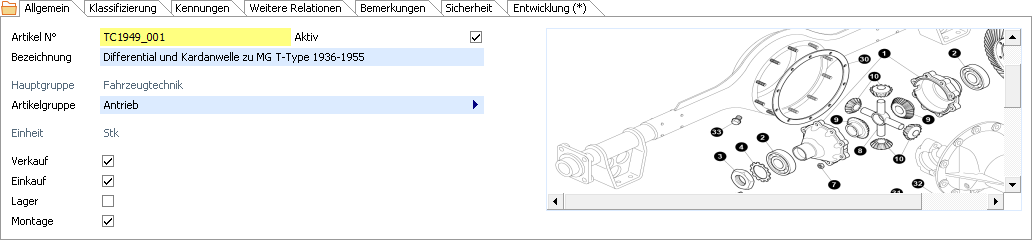
|
Eigenschaft |
Beschreibung |
|
Artikel N° |
Die Artikelnummer kann frei vergeben werden und muss definiert sein, bevor eine Stückliste zum ersten Mal gespeichert werden kann. Die Artikelnummer kann bei Bedarf nachträglich geändert werden. |
|
Aktiv |
Beim Erfassen einer neuen Stückliste ist die Checkbox Aktiv automatisch aktiviert. Wird die Stückliste nicht mehr benötigt, so kann sie durch Entfernen des Hakens deaktiviert werden. Inaktive Stücklistenen werden in der Ansicht Sortiment in hellgrauer Schrift dargestellt. In Auswahllisten werden inaktive Stücklisten nicht zur Auswahl gestellt. |
|
Bezeichnung |
Dies ist ein Pflichtfeld, in welchem die Bezeichung der Stückliste eingetragen wird. Diese Information wird für die Kurzbeschreibung der Stückliste in Listen sowie in Verkaufs- und Einkaufsdokumentzeilen verwendet. |
|
Haupt- / Artikelgruppe |
Diese Felder dienen der Klassierung der Stückliste. Die hier zur Auswahl stehenden Werte können in den Stammdaten verwaltet werden. Die Hauptgruppe selbst kann nicht aktiv ausgewählt werden, sondern wird durch die Wahl der Artikelgruppe bestimmt. |
|
Einheit |
Aus dem Combobox Feld Einheit kann die Einkaufs-/Verkaufseinheit für die Stückliste ausgewählt werden. Die zur Auswahl stehenden Einheiten werden in den Stammdaten verwaltet. Hinweis Nach dem erstmaligen Speichern der Stückliste kann die Einheit mit Hilfe der Aktion Einheit ändern nur geändert werden, so lange dafür keine Einträge in Einkaufs- oder Verkaufsdokumenten existieren. |
|
Beschreibung |
Im grossen Textfeld rechts neben den bereits beschriebenen Feldern kann die Beschreibung der Stückliste bearbeitet werden. Der Text kann mit Hilfe des integrierten Texteditors gestaltet werden. Dazu sind verschiedene Formatierungen verfügbar, welche über das Kontextmenu (Rechtsklick) zugänglich sind. Bitte beachten Sie Damit bestimmte Textformatierungen auch auf gedruckten Formularen (z.B. auf Verkaufsdokumenten) ausgegeben werden können, müssen sie in den Formularvorlagen ggf. erst aktiviert/angepasst werden. |
|
Verkauf |
Diese Checkbox bestimmt, ob eine Stückliste in Artikelzeilen von Verkaufsdokumenten verwendet werden kann. Durch Aktivieren/Deaktivieren der Checkbox wird auch das Register Verkaufskonditionen ein- oder ausgeblendet und die Stückliste so für die Verwaltung der verkaufsrelevanten Eigenschaften aktiviert/deaktiviert. |
|
Einkauf |
Diese Checkbox bestimmt, ob eine Stückliste in Artikelzeilen von Einkaufsdokumenten (zum Beispiel in Bestellungen) verwendet werden kann. Durch Aktivieren/Deaktivieren der Checkbox wird auch das Register Einkaufskonditionen ein- oder ausgeblendet und die Stückliste so für die Verwaltung der einkaufsrelevanten Eigenschaften aktiviert/deaktiviert. |
|
Lager |
Diese Checkbox bestimmt, ob für die Stückliste die Lagerbestandesverwaltung aktiv oder inaktiv sein soll. Artikel mit deaktivierter Lager Checkbox werden in Winoffice Prime als sogenannte Transitartikel geführt. Durch Aktivieren/Deaktivieren der Checkbox wird auch das Register Lager ein- oder ausgeblendet. Bitte beachten Sie Diese Checkbox kann nach dem erstmaligen Speichern des Artikels nur noch mit Hilfe der Aktion Lager deaktivieren deaktiviert werden. |
|
Montage |
Diese Checkbox bestimmt, ob die Stückliste im eigenen Unternehmen mit Hilfe von Montageaufträgen aus ihren Komponenten montiert wird. |
|
|
Bitte beachten Sie Änderungen dieser zwei Checkboxes werden sofort nach dem Speichern des Artikels aktiv. Verkaufs- oder Einkaufsdokumente, welche mit den zuvor geltenden Einstellungen erstellt wurden, sind davon jedoch nicht betroffen. Dies auch dann, wenn diese Dokumente aus einem anderen Dokument überführt oder kopiert werden |
Positionen
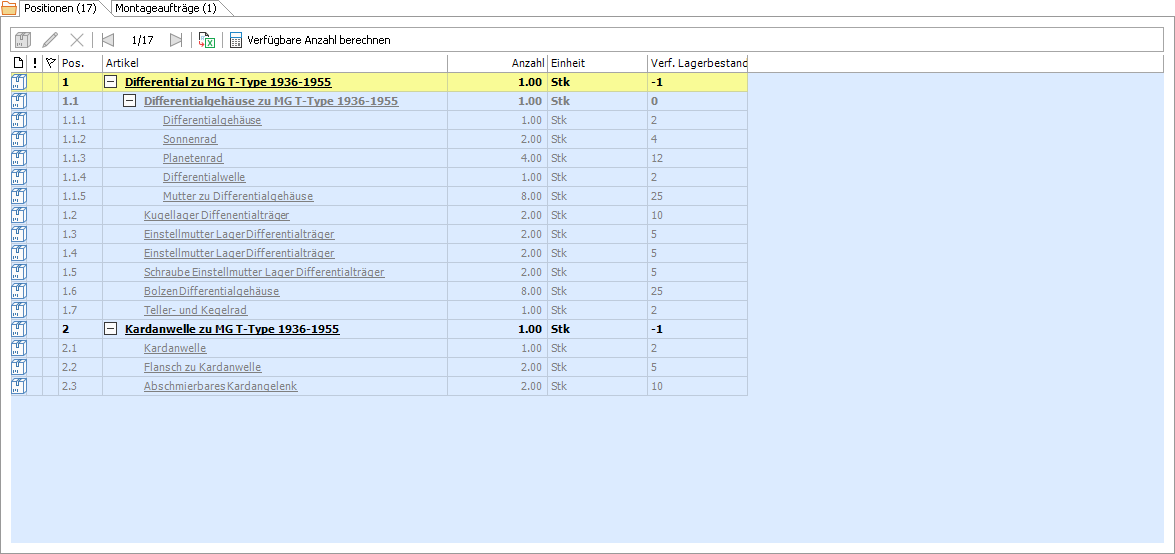
In diesem Register werden die einzelnen Komponenten einer Stückliste verwaltet. Komponente können entweder Artikel, Varianten oder wiederum Stücklisten sein. Eine bestimmte Stückliste kann dabei logischerweise nicht als Komponente von sich selbst eingesetzt werden. Artikel werden in dieser Tabelle als einzelne Zeile dargestellt. Stücklisten hingegen werden mit all ihren eigenen Komponenten in einer hierarchischen Struktur abgebildet. Auf diese Weise können beliebig verschachtelte Stücklisten verwaltet und dargestellt werden.
|
Bitte beachten Sie Stücklisten, für welche bereits Montageaufträge erstellt wurden, können in ihrer Zusammensetzung nicht mehr bearbeitet werden. Soll also eine Stückliste geändert werden, so muss sie kopiert und als neue Stückliste weiterverwaltet werden. Je nach Bedarf kann die ursprüngliche Version der Stückliste danach deaktiviert oder parallel zur neuen Version weiter geführt werden. |
Montageaufträge

In diesem Register stehen die für die betreffende Stückliste existierenden Montageaufträge einschliesslich ihres Status im Zugriff.
Weitere Container
Klassifizierung: Es gelten die Erklärungen für das Objekt Artikel in gleicher Weise
Verkaufskonditionen: Es gelten die Erklärungen für das Objekt Artikel in gleicher Weise
Einkaufskonditionen: Es gelten die Erklärungen für das Objekt Artikel in gleicher Weise
Preisberechnung: Es gelten die Erklärungen für das Objekt Artikel in gleicher Weise
Finanzen: Es gelten die Erklärungen für das Objekt Artikel in gleicher Weise
Verknüpfte Artikel: Es gelten die Erklärungen für das Objekt Artikel in gleicher Weise
Shops: Es gelten die Erklärungen für das Objekt Artikel in gleicher Weise
© Winoffice AG 2025. Alle Rechte vorbehalten.